1、根据网上通用资料是在Windows开始按钮

2、点击三角按钮,打开全部列表
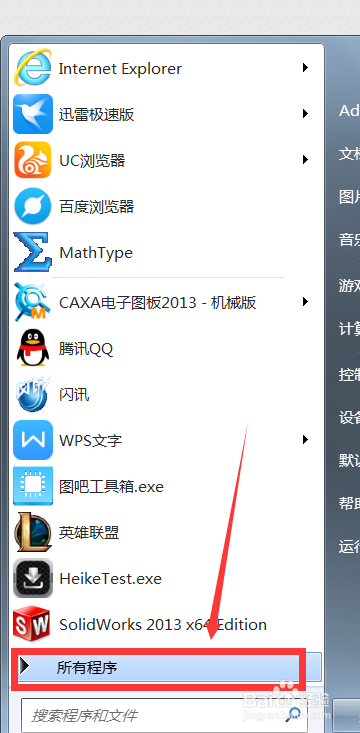
3、接着选择点击打开附件

4、右键点击Windows管理,点击打开属性
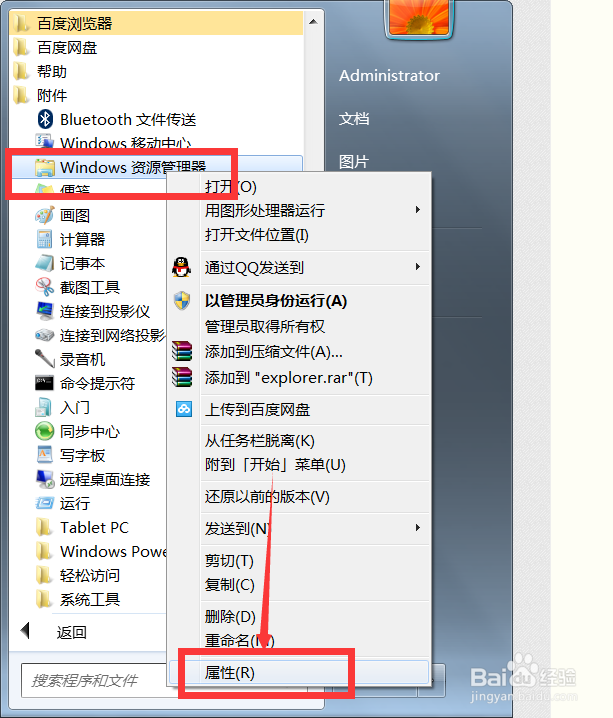
5、在属性窗口下的“目标”栏目下 输入%windir%\explorer.exe ,最后点击应用或者确定即可。

6、注意此处问题大多输没有在英文输入法状态下输入

7、上述方法存在失败概率,就是打开可能还是库或者我的文档窗口,这就需要下列方法了
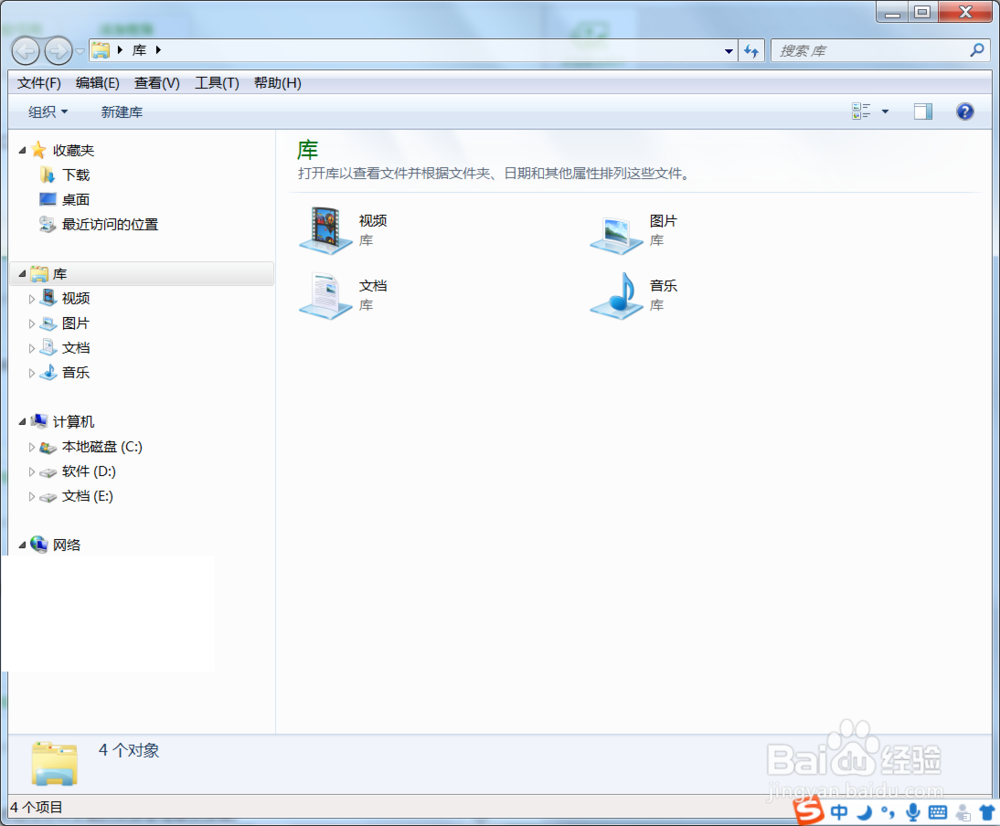
8、首先右键点击任务栏上面的资源管理器快捷键。

9、接着在选择右键点击资源管理器,选择打开属性

10、接着在属性窗口中的目标栏目输入英文状态下的%嘛术铹砾windir%\explorer.exe ,字符最后点击应用或者确定
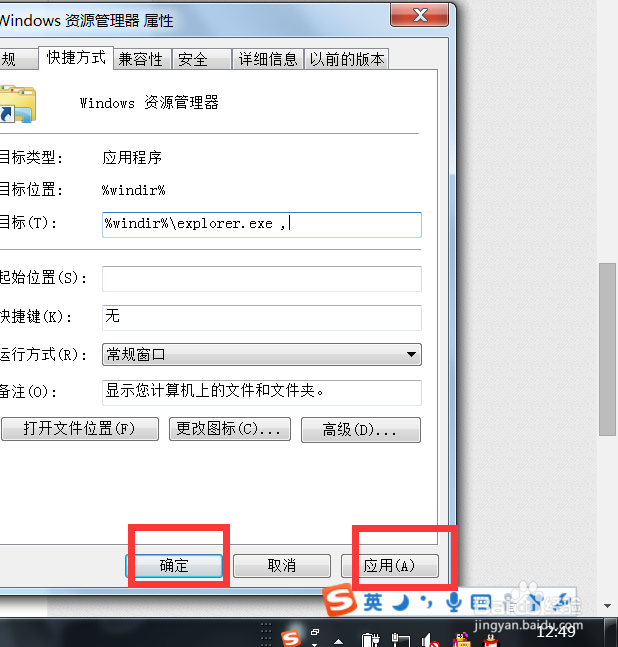
11、如下图,最后打开就是计算机了

